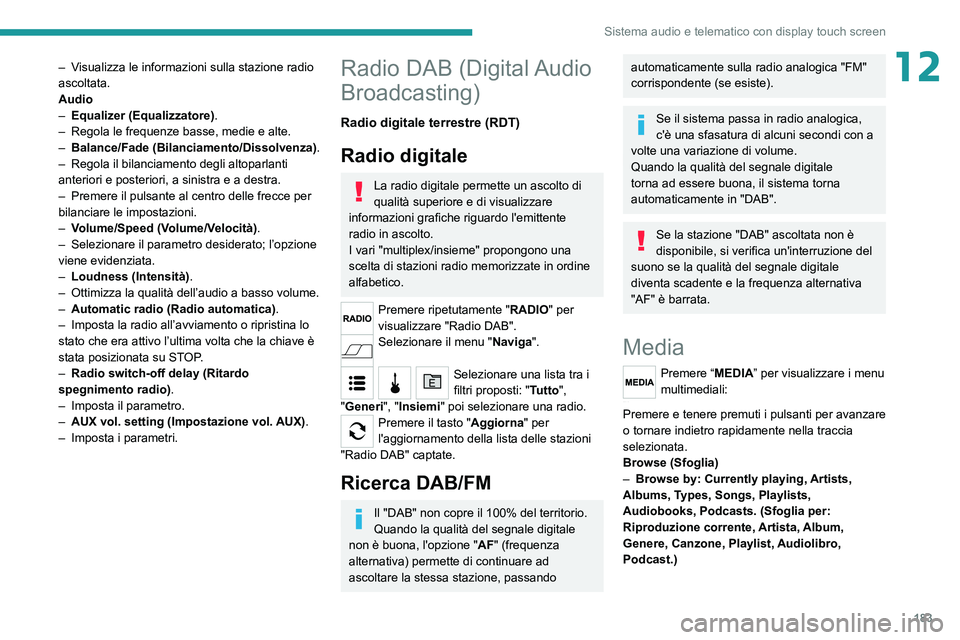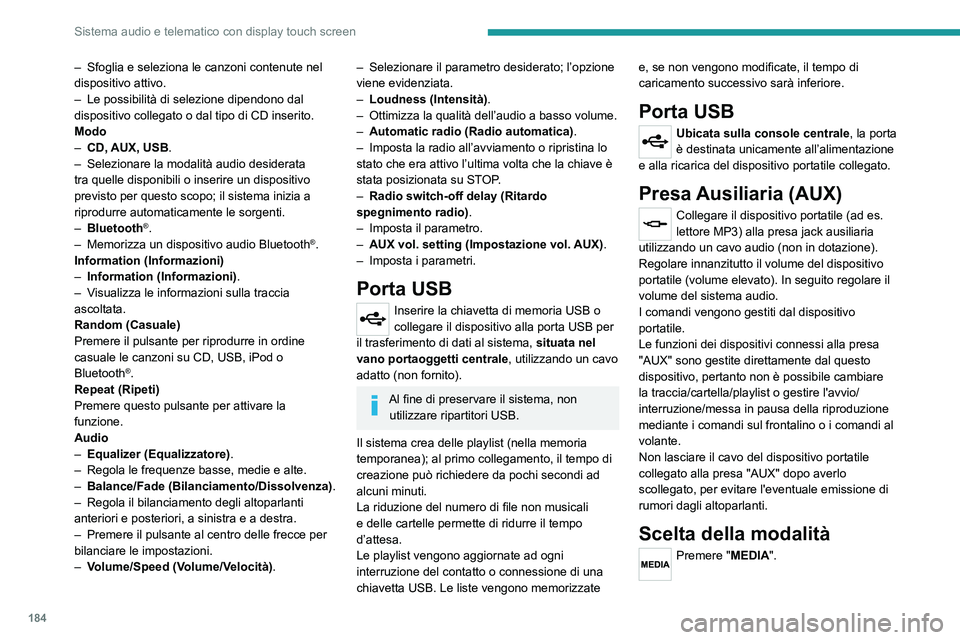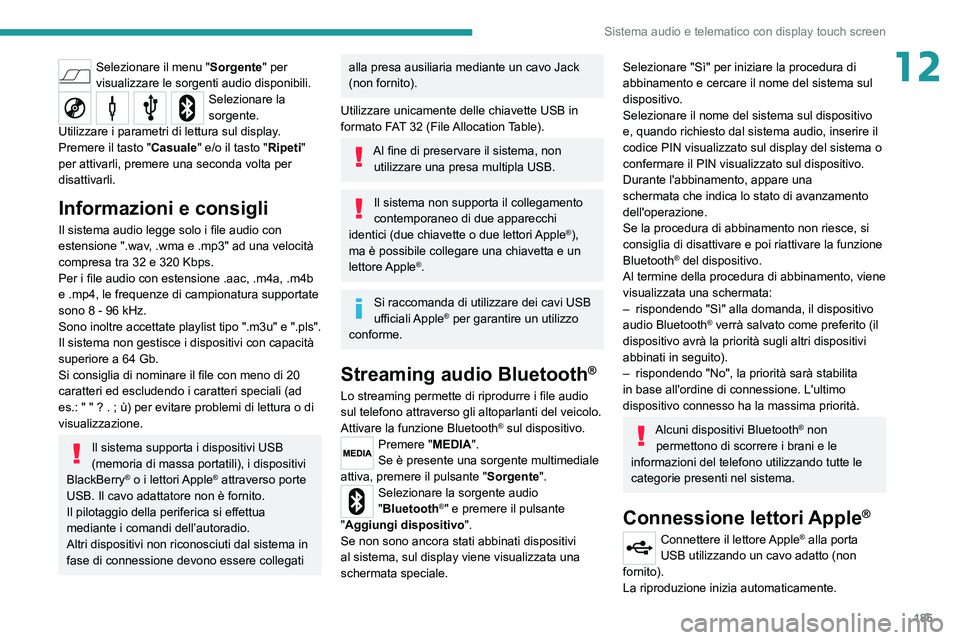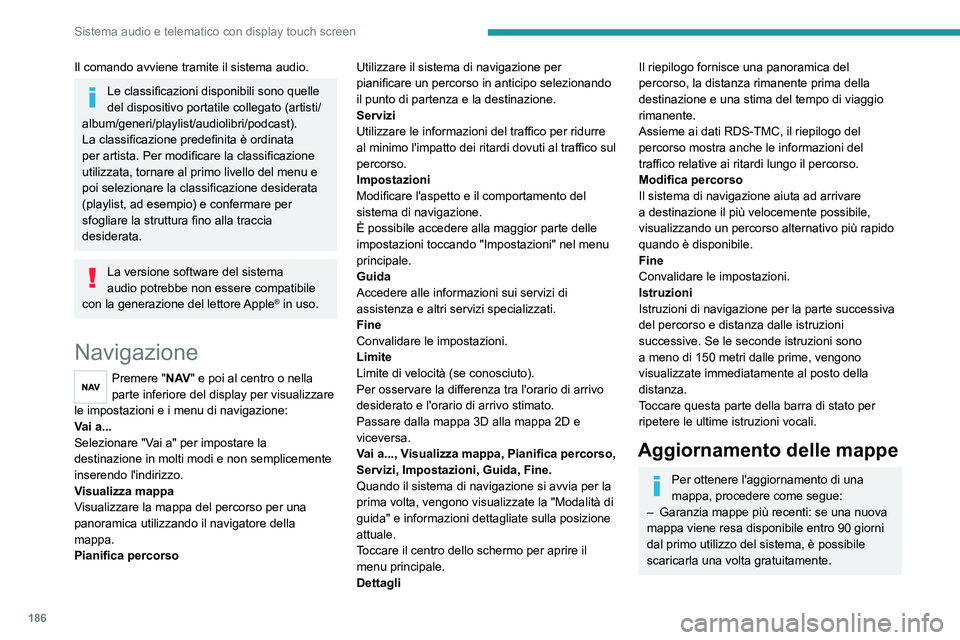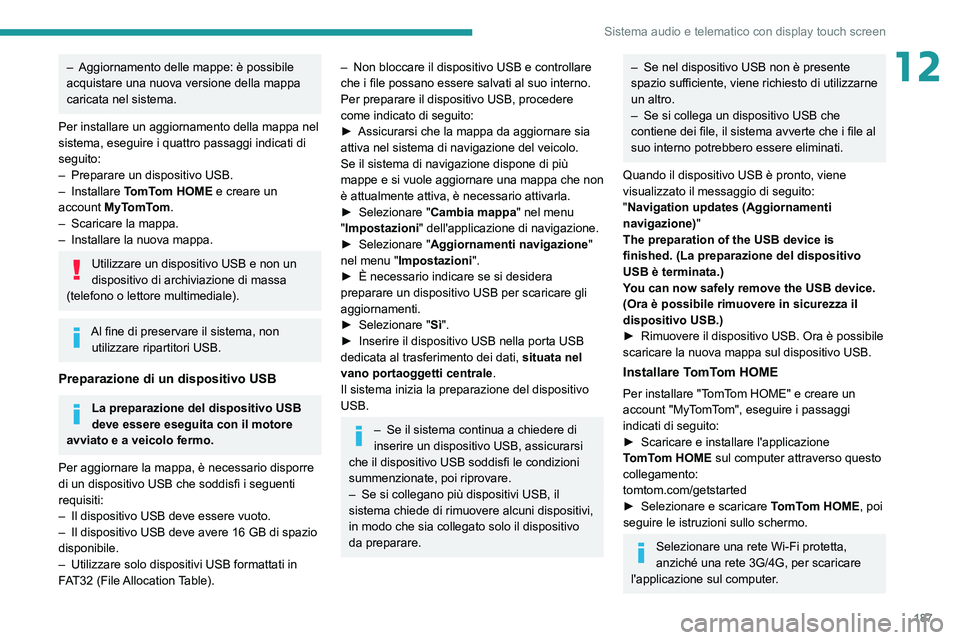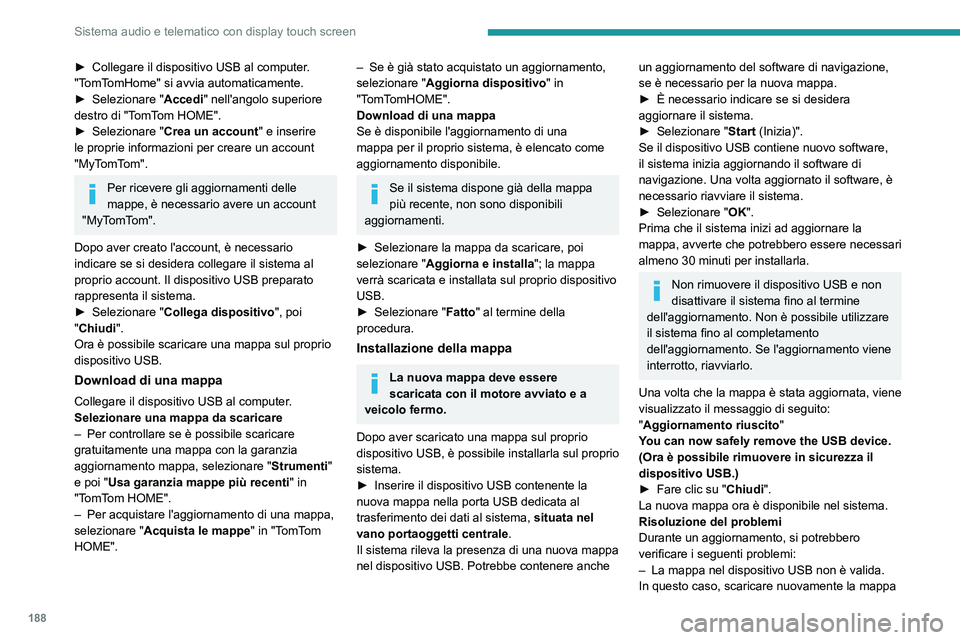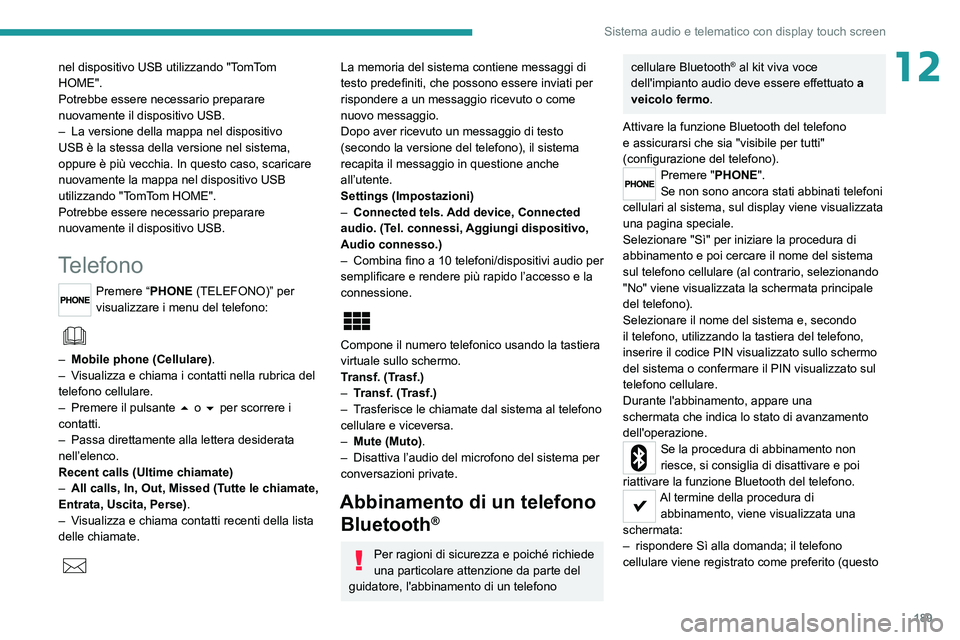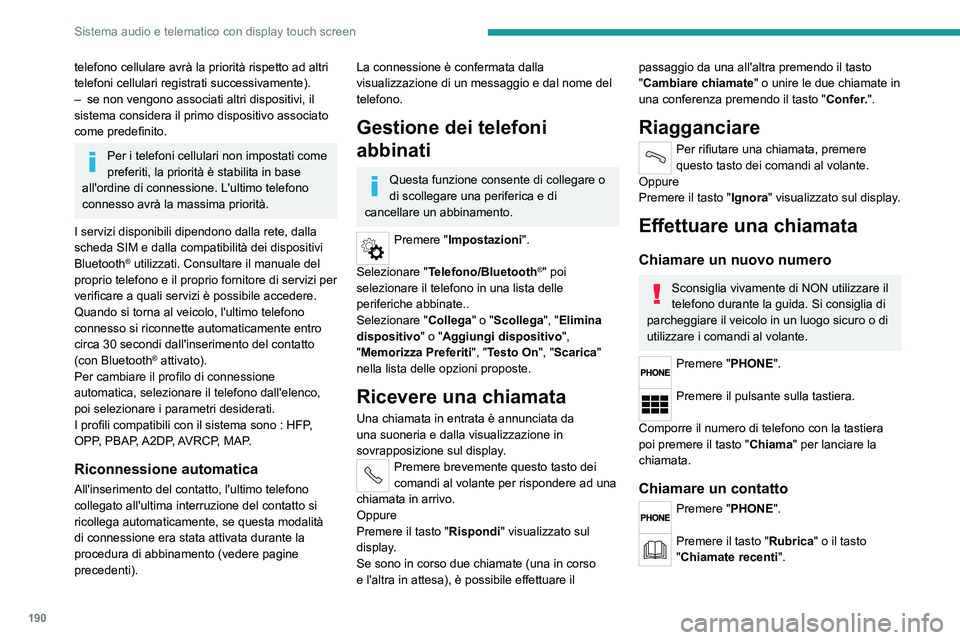Page 185 of 212
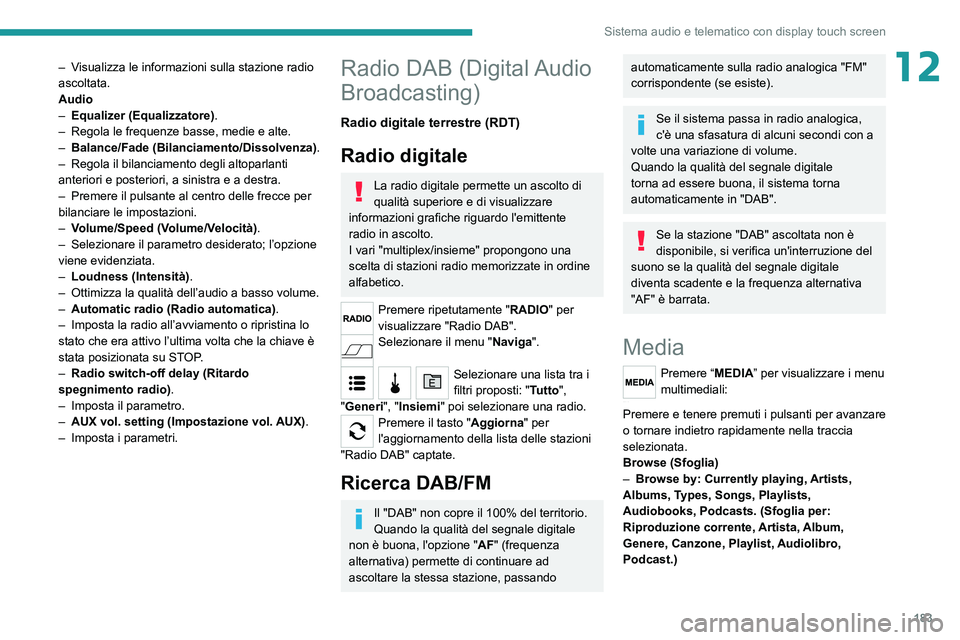
183
Sistema audio e telematico con display touch screen
12– Visualizza le informazioni sulla stazione radio
ascoltata.
Audio
–
Equalizer (Equalizzatore) .
–
Regola le frequenze basse, medie e alte.
–
Balance/Fade (Bilanciamento/Dissolvenza)
.
–
Regola il bilanciamento degli altoparlanti
anteriori e posteriori, a sinistra e a destra.
–
Premere il pulsante al centro delle frecce per
bilanciare le impostazioni.
–
V
olume/Speed (Volume/Velocità).
–
Selezionare il parametro desiderato; l’opzione
viene evidenziata.
–
Loudness (Intensità) .
–
Ottimizza la qualità dell’audio a basso volume.
–
Automatic radio (Radio automatica)
.
–
Imposta la radio all’avviamento o ripristina lo
stato che era attivo l’ultima volta che la chiave è
stata posizionata su ST
OP.
–
Radio switch-off delay (Ritardo
spegnimento radio) .
–
Imposta il parametro.
–
AUX vol. setting (Impostazione vol.
AUX).
–
Imposta i parametri.
Radio DAB (Digital Audio
Broadcasting)
Radio digitale terrestre (RDT)
Radio digitale
La radio digitale permette un ascolto di
qualità superiore e di visualizzare
informazioni grafiche riguardo l'emittente
radio in ascolto.
I vari "multiplex/insieme" propongono una
scelta di stazioni radio memorizzate in ordine
alfabetico.
Premere ripetutamente "RADIO" per
visualizzare "Radio DAB".
Selezionare il menu "Naviga".
Selezionare una lista tra i
filtri proposti: "Tutto",
"Generi", "Insiemi" poi selezionare una radio.
Premere il tasto "Aggiorna" per
l'aggiornamento della lista delle stazioni
"Radio DAB" captate.
Ricerca DAB/FM
Il "DAB" non copre il 100% del territorio.
Quando la qualità del segnale digitale
non è buona, l'opzione " AF" (frequenza
alternativa) permette di continuare ad
ascoltare la stessa stazione, passando
automaticamente sulla radio analogica "FM"
corrispondente (se esiste).
Se il sistema passa in radio analogica,
c'è una sfasatura di alcuni secondi con a
volte una variazione di volume.
Quando la qualità del segnale digitale
torna ad essere buona, il sistema torna
automaticamente in "DAB".
Se la stazione "DAB" ascoltata non è
disponibile, si verifica un'interruzione del
suono se la qualità del segnale digitale
diventa scadente e la frequenza alternativa
"AF" è barrata.
Media
Premere “MEDIA” per visualizzare i menu
multimediali:
Premere brevemente il pulsante 9 o : per riprodurre la traccia precedente/successiva.
Premere e tenere premuti i pulsanti per avanzare
o tornare indietro rapidamente nella traccia
selezionata.
Browse (Sfoglia)
–
Browse by: Currently playing,
Artists,
Albums, Types, Songs, Playlists,
Audiobooks, Podcasts. (Sfoglia per:
Riproduzione corrente, Artista, Album,
Genere, Canzone, Playlist, Audiolibro,
Podcast.)
Page 186 of 212
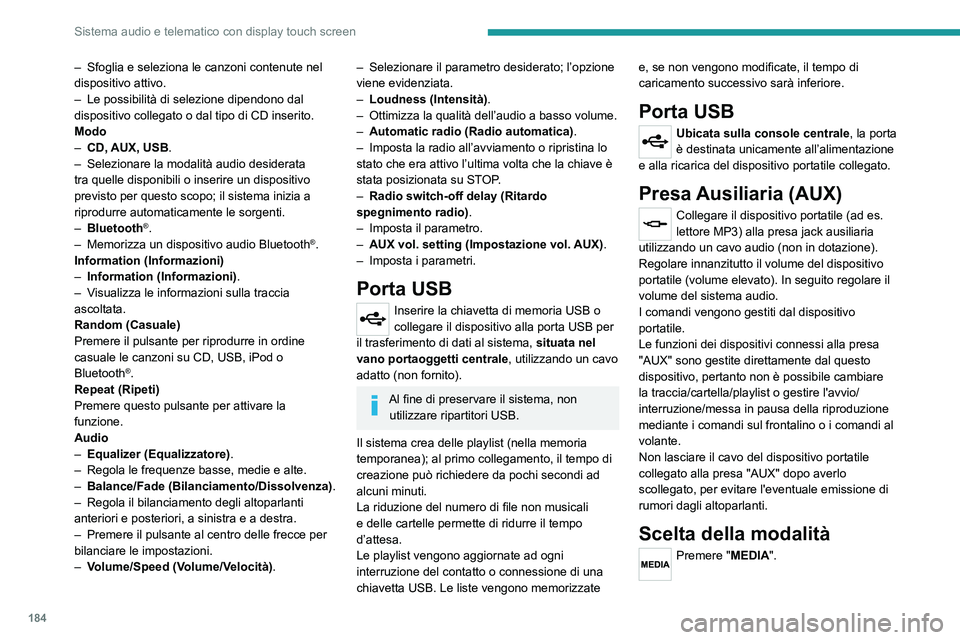
184
Sistema audio e telematico con display touch screen
– Sfoglia e seleziona le canzoni contenute nel
dispositivo attivo.
–
Le possibilità di selezione dipendono dal
dispositivo collegato o dal tipo di CD inserito.
Modo
–
CD, AUX,
USB.
–
Selezionare la modalità audio desiderata
tra quelle disponibili o inserire un dispositivo
previsto per questo scopo; il sistema inizia a
riprodurre automaticamente le sorgenti.
–
Bluetooth®.
–
Memorizza un dispositivo audio Bluetooth®.
Information (Informazioni)
–
Information (Informazioni) .
–
V
isualizza le informazioni sulla traccia
ascoltata.
Random (Casuale)
Premere il pulsante per riprodurre in ordine
casuale le canzoni su CD, USB, iPod o
Bluetooth
®.
Repeat (Ripeti)
Premere questo pulsante per attivare la
funzione.
Audio
–
Equalizer (Equalizzatore) .
–
Regola le frequenze basse, medie e alte.
–
Balance/Fade (Bilanciamento/Dissolvenza)
.
–
Regola il bilanciamento degli altoparlanti
anteriori e posteriori, a sinistra e a destra.
–
Premere il pulsante al centro delle frecce per
bilanciare le impostazioni.
–
V
olume/Speed (Volume/Velocità).
– Selezionare il parametro desiderato; l’opzione
viene evidenziata.
–
Loudness (Intensità) .
–
Ottimizza la qualità dell’audio a basso volume.
–
Automatic radio (Radio automatica)
.
–
Imposta la radio all’avviamento o ripristina lo
stato che era attivo l’ultima volta che la chiave è
stata posizionata su ST
OP.
–
Radio switch-off delay (Ritardo
spegnimento radio) .
–
Imposta il parametro.
–
AUX vol. setting (Impostazione vol.
AUX).
–
Imposta i parametri.
Porta USB
Inserire la chiavetta di memoria USB o
collegare il dispositivo alla porta USB per
il trasferimento di dati al sistema,
situata nel
vano portaoggetti centrale
, utilizzando un cavo
adatto (non fornito).
Al fine di preservare il sistema, non utilizzare ripartitori USB.
Il sistema crea delle playlist (nella memoria
temporanea); al primo collegamento, il tempo di
creazione può richiedere da pochi secondi ad
alcuni minuti.
La riduzione del numero di file non musicali
e delle cartelle permette di ridurre il tempo
d’attesa.
Le playlist vengono aggiornate ad ogni
interruzione del contatto o connessione di una
chiavetta USB. Le liste vengono memorizzate e, se non vengono modificate, il tempo di
caricamento successivo sarà inferiore.
Porta USB
Ubicata sulla console centrale, la porta
è destinata unicamente all’alimentazione
e alla ricarica del dispositivo portatile collegato.
Presa Ausiliaria (AUX)
Collegare il dispositivo portatile (ad es.
lettore MP3) alla presa jack ausiliaria
utilizzando un cavo audio (non in dotazione).
Regolare innanzitutto il volume del dispositivo
portatile (volume elevato). In seguito regolare il
volume del sistema audio.
I comandi vengono gestiti dal dispositivo
portatile.
Le funzioni dei dispositivi connessi alla presa
"AUX" sono gestite direttamente dal questo
dispositivo, pertanto non è possibile cambiare
la traccia/cartella/playlist o gestire l'avvio/
interruzione/messa in pausa della riproduzione
mediante i comandi sul frontalino o i comandi al
volante.
Non lasciare il cavo del dispositivo portatile
collegato alla presa "AUX" dopo averlo
scollegato, per evitare l'eventuale emissione di
rumori dagli altoparlanti.
Scelta della modalità
Premere "MEDIA".
Page 187 of 212
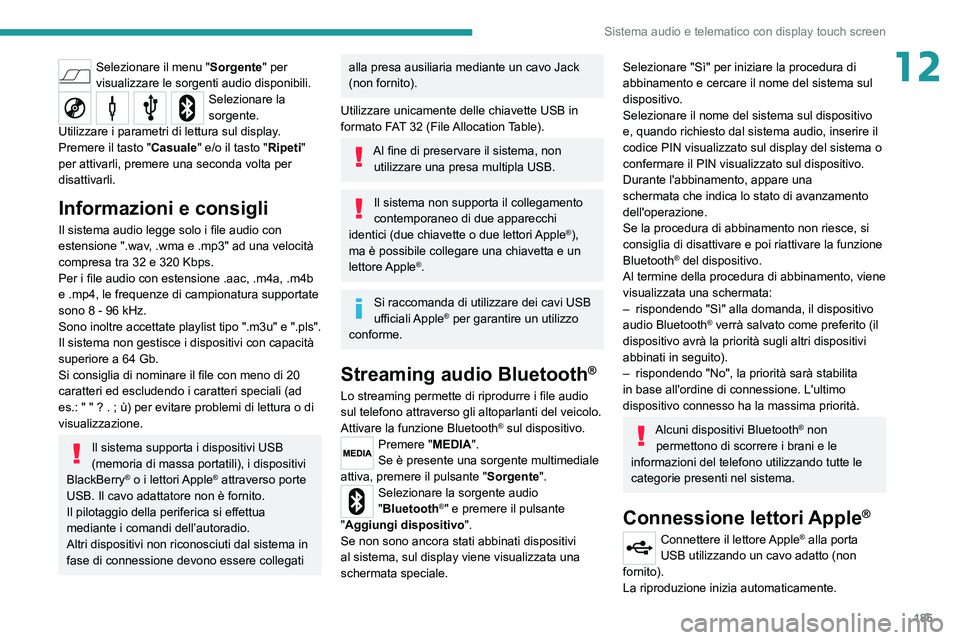
185
Sistema audio e telematico con display touch screen
12Selezionare il menu "Sorgente" per
visualizzare le sorgenti audio disponibili.
Selezionare la
sorgente.
Utilizzare i parametri di lettura sul display.
Premere il tasto "Casuale" e/o il tasto "Ripeti"
per attivarli, premere una seconda volta per
disattivarli.
Informazioni e consigli
Il sistema audio legge solo i file audio con
estensione ".wav, .wma e .mp3" ad una velocità
compresa tra 32 e 320 Kbps.
Per i file audio con estensione .aac, .m4a, .m4b
e .mp4, le frequenze di campionatura supportate
sono 8 - 96 kHz.
Sono inoltre accettate playlist tipo ".m3u" e ".pls".
Il sistema non gestisce i dispositivi con capacità
superiore a 64 Gb.
Si consiglia di nominare il file con meno di 20
caratteri ed escludendo i caratteri speciali (ad
es.: " " ? . ; ù) per evitare problemi di lettura o di
visualizzazione.
Il sistema supporta i dispositivi USB
(memoria di massa portatili), i dispositivi
BlackBerry
® o i lettori Apple® attraverso porte
USB. Il cavo adattatore non è fornito.
Il pilotaggio della periferica si effettua
mediante i comandi dell’autoradio.
Altri dispositivi non riconosciuti dal sistema in
fase di connessione devono essere collegati
alla presa ausiliaria mediante un cavo Jack
(non fornito).
Utilizzare unicamente delle chiavette USB in
formato FAT 32 (File Allocation Table).
Al fine di preservare il sistema, non utilizzare una presa multipla USB.
Il sistema non supporta il collegamento
contemporaneo di due apparecchi
identici (due chiavette o due lettori Apple
®),
ma è possibile collegare una chiavetta e un
lettore Apple
®.
Si raccomanda di utilizzare dei cavi USB
ufficiali Apple® per garantire un utilizzo
conforme.
Streaming audio Bluetooth®
Lo streaming permette di riprodurre i file audio
sul telefono attraverso gli altoparlanti del veicolo.
Attivare la funzione Bluetooth
® sul dispositivo.
Premere "MEDIA".
Se è presente una sorgente multimediale
attiva, premere il pulsante " Sorgente".
Selezionare la sorgente audio
"Bluetooth®" e premere il pulsante
"Aggiungi dispositivo ".
Se non sono ancora stati abbinati dispositivi
al sistema, sul display viene visualizzata una
schermata speciale.
Selezionare "Sì" per iniziare la procedura di
abbinamento e cercare il nome del sistema sul
dispositivo.
Selezionare il nome del sistema sul dispositivo
e, quando richiesto dal sistema audio, inserire il
codice PIN visualizzato sul display del sistema o
confermare il PIN visualizzato sul dispositivo.
Durante l'abbinamento, appare una
schermata che indica lo stato di avanzamento
dell'operazione.
Se la procedura di abbinamento non riesce, si
consiglia di disattivare e poi riattivare la funzione
Bluetooth
® del dispositivo.
Al termine della procedura di abbinamento, viene
visualizzata una schermata:
–
rispondendo "Sì" alla domanda, il dispositivo
audio Bluetooth® verrà salvato come preferito (il
dispositivo avrà la priorità sugli altri dispositivi
abbinati in seguito).
–
rispondendo "No", la priorità sarà stabilita
in base all'ordine di connessione. L'ultimo
dispositivo connesso ha la massima priorità.
Alcuni dispositivi Bluetooth® non
permettono di scorrere i brani e le
informazioni del telefono utilizzando tutte le
categorie presenti nel sistema.
Connessione lettori Apple®
Connettere il lettore Apple® alla porta
USB utilizzando un cavo adatto (non
fornito).
La riproduzione inizia automaticamente.
Page 188 of 212
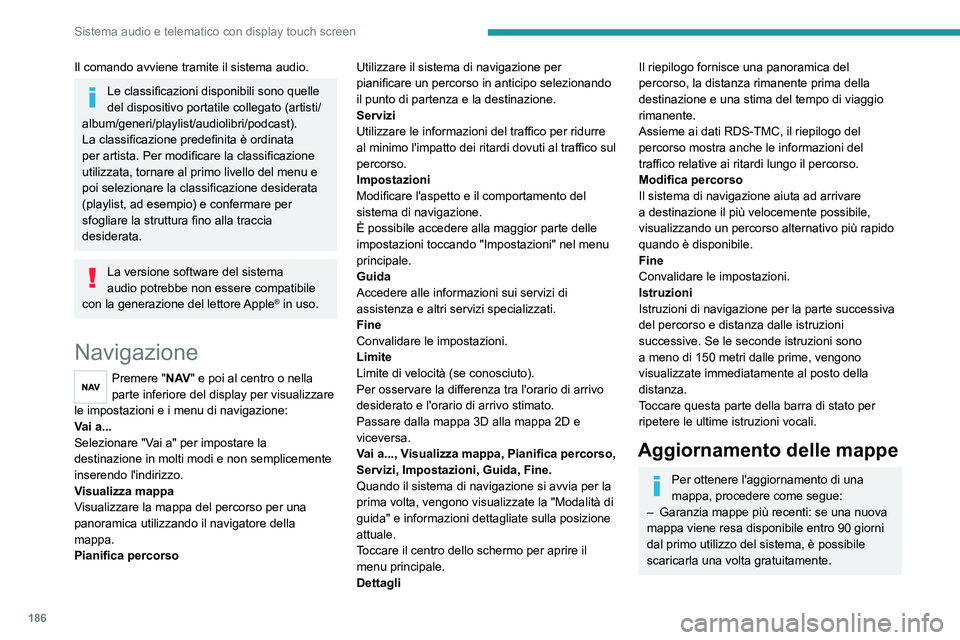
186
Sistema audio e telematico con display touch screen
Il comando avviene tramite il sistema audio.
Le classificazioni disponibili sono quelle
del dispositivo portatile collegato (artisti/
album/generi/playlist/audiolibri/podcast).
La classificazione predefinita è ordinata
per artista. Per modificare la classificazione
utilizzata, tornare al primo livello del menu e
poi selezionare la classificazione desiderata
(playlist, ad esempio) e confermare per
sfogliare la struttura fino alla traccia
desiderata.
La versione software del sistema
audio potrebbe non essere compatibile
con la generazione del lettore Apple
® in uso.
Navigazione
Premere "N AV " e poi al centro o nella
parte inferiore del display per visualizzare
le impostazioni e i menu di navigazione:
Vai a...
Selezionare "Vai a" per impostare la
destinazione in molti modi e non semplicemente
inserendo l'indirizzo.
Visualizza mappa
Visualizzare la mappa del percorso per una
panoramica utilizzando il navigatore della
mappa.
Pianifica percorso Utilizzare il sistema di navigazione per
pianificare un percorso in anticipo selezionando
il punto di partenza e la destinazione.
Servizi
Utilizzare le informazioni del traffico per ridurre
al minimo l'impatto dei ritardi dovuti al traffico sul
percorso.
Impostazioni
Modificare l'aspetto e il comportamento del
sistema di navigazione.
È possibile accedere alla maggior parte delle
impostazioni toccando "Impostazioni" nel menu
principale.
Guida
Accedere alle informazioni sui servizi di
assistenza e altri servizi specializzati.
Fine
Convalidare le impostazioni.
Limite
Limite di velocità (se conosciuto).
Per osservare la differenza tra l'orario di arrivo
desiderato e l'orario di arrivo stimato.
Passare dalla mappa 3D alla mappa 2D e
viceversa.
Vai a..., Visualizza mappa, Pianifica percorso,
Servizi, Impostazioni, Guida, Fine.
Quando il sistema di navigazione si avvia per la
prima volta, vengono visualizzate la "Modalità di
guida" e informazioni dettagliate sulla posizione
attuale.
Toccare il centro dello schermo per aprire il
menu principale.
Dettagli
Il riepilogo fornisce una panoramica del
percorso, la distanza rimanente prima della
destinazione e una stima del tempo di viaggio
rimanente.
Assieme ai dati RDS-TMC, il riepilogo del
percorso mostra anche le informazioni del
traffico relative ai ritardi lungo il percorso.
Modifica percorso
Il sistema di navigazione aiuta ad arrivare
a destinazione il più velocemente possibile,
visualizzando un percorso alternativo più rapido
quando è disponibile.
Fine
Convalidare le impostazioni.
Istruzioni
Istruzioni di navigazione per la parte successiva
del percorso e distanza dalle istruzioni
successive. Se le seconde istruzioni sono
a meno di 150
metri dalle prime, vengono
visualizzate immediatamente al posto della
distanza.
Toccare questa parte della barra di stato per
ripetere le ultime istruzioni vocali.
Aggiornamento delle mappe
Per ottenere l'aggiornamento di una
mappa, procedere come segue:
–
Garanzia mappe più recenti: se una nuova
mappa viene resa disponibile entro 90 giorni
dal primo utilizzo del sistema, è possibile
scaricarla una volta gratuitamente.
Page 189 of 212
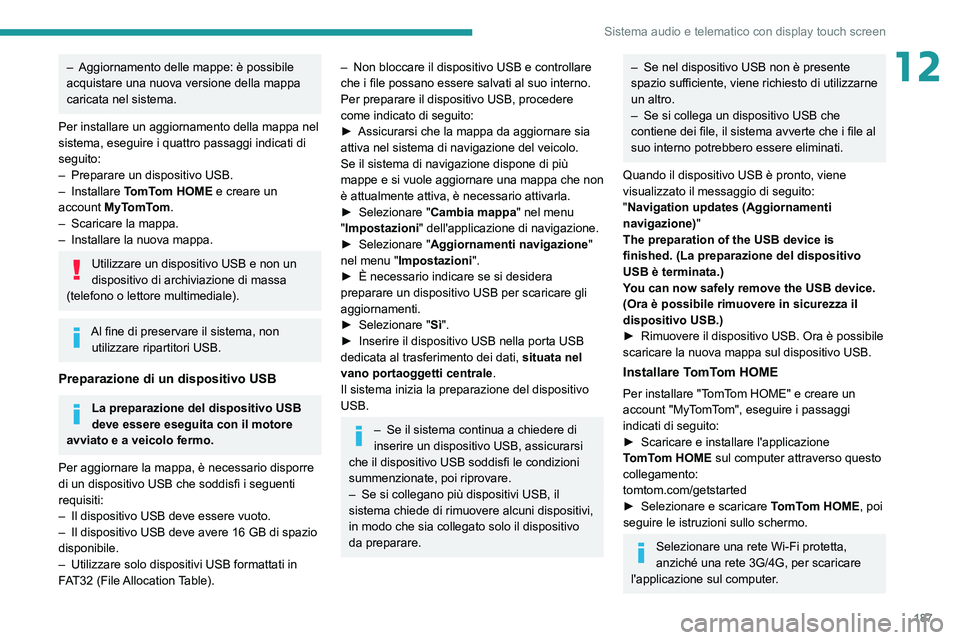
187
Sistema audio e telematico con display touch screen
12– Aggiornamento delle mappe: è possibile
acquistare una nuova versione della mappa
caricata nel sistema.
Per installare un aggiornamento della mappa nel
sistema, eseguire i quattro passaggi indicati di
seguito:
–
Preparare un dispositivo USB.
–
Installare TomTom HOME e creare un
account MyTomTom.
–
Scaricare la mappa.
–
Installare la nuova mappa.
Utilizzare un dispositivo USB e non un
dispositivo di archiviazione di massa
(telefono o lettore multimediale).
Al fine di preservare il sistema, non utilizzare ripartitori USB.
Preparazione di un dispositivo USB
La preparazione del dispositivo USB
deve essere eseguita con il motore
avviato e a veicolo fermo.
Per aggiornare la mappa, è necessario disporre
di un dispositivo USB che soddisfi i seguenti
requisiti:
–
Il dispositivo USB deve essere vuoto.
–
Il dispositivo USB deve avere 16 GB di spazio
disponibile.
–
Utilizzare solo dispositivi USB formattati in
F
AT32 (File Allocation Table).
– Non bloccare il dispositivo USB e controllare
che i file possano essere salvati al suo interno.
Per preparare il dispositivo USB, procedere
come indicato di seguito:
►
Assicurarsi che la mappa da aggiornare sia
attiva nel sistema di navigazione del veicolo.
Se il sistema di navigazione dispone di più
mappe e
si vuole aggiornare una mappa che non
è attualmente attiva, è necessario attivarla.
►
Selezionare " Cambia mappa
" nel menu
"Impostazioni " dell'applicazione di navigazione.
►
Selezionare " Aggiornamenti navigazione "
nel menu " Impostazioni ".
►
È necessario indicare se si desidera
preparare un dispositivo USB per scaricare gli
aggiornamenti.
►
Selezionare " Sì
".
►
Inserire il dispositivo USB nella porta USB
dedicata al trasferimento dei dati, situata nel
vano portaoggetti centrale
.
Il sistema inizia la preparazione del dispositivo
USB.
– Se il sistema continua a chiedere di
inserire un dispositivo USB, assicurarsi
che il dispositivo USB soddisfi le condizioni
summenzionate, poi riprovare.
–
Se si collegano più dispositivi USB, il
sistema chiede di rimuovere alcuni dispositivi,
in modo che sia collegato solo il dispositivo
da preparare.
– Se nel dispositivo USB non è presente
spazio sufficiente, viene richiesto di utilizzarne
un altro.
–
Se si collega un dispositivo USB che
contiene dei file, il sistema avverte che i file al
suo interno potrebbero essere eliminati.
Quando il dispositivo USB è pronto, viene
visualizzato il messaggio di seguito:
"
Navigation updates (Aggiornamenti
navigazione)"
The preparation of the USB device is
finished. (La preparazione del dispositivo
USB è terminata.)
You can now safely remove the USB device.
(Ora è possibile rimuovere in sicurezza il
dispositivo USB.)
►
Rimuovere il dispositivo USB. Ora è possibile
scaricare la nuova mappa sul dispositivo USB.
Installare TomTom HOME
Per installare "TomTom HOME" e creare un
account "MyTomTom", eseguire i passaggi
indicati di seguito:
►
Scaricare e installare l'applicazione
T
omTom HOME sul computer attraverso questo
collegamento:
tomtom.com/getstarted
►
Selezionare e scaricare T
omTom HOME, poi
seguire le istruzioni sullo schermo.
Selezionare una rete Wi-Fi protetta,
anziché una rete 3G/4G, per scaricare
l'applicazione sul computer.
Page 190 of 212
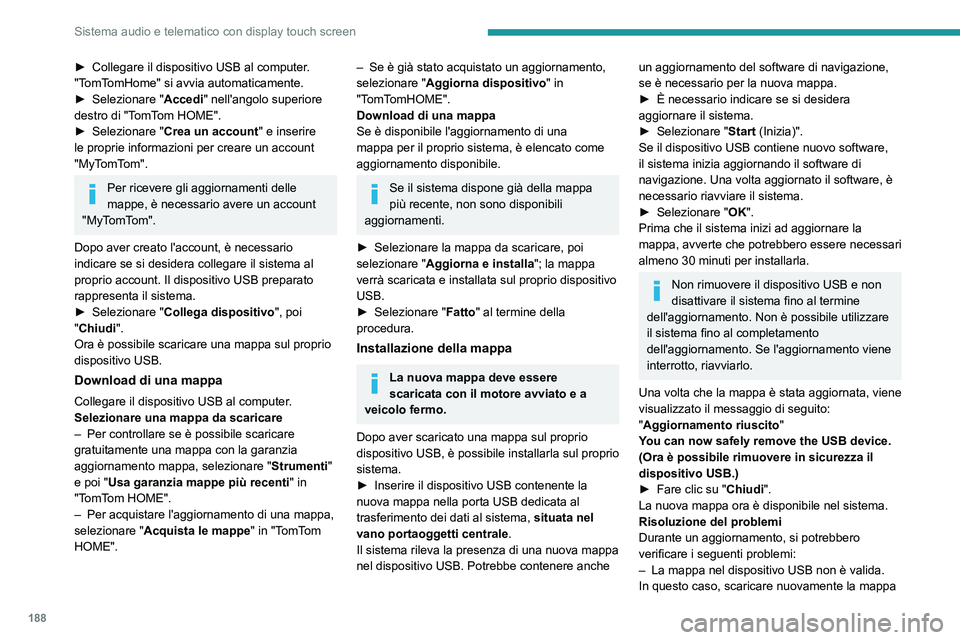
188
Sistema audio e telematico con display touch screen
► Collegare il dispositivo USB al computer.
"TomTomHome" si avvia automaticamente.
►
Selezionare " Accedi
" nell'angolo superiore
destro di "TomTom HOME".
►
Selezionare " Crea un account
" e inserire
le proprie informazioni per creare un account
"MyTomTom".
Per ricevere gli aggiornamenti delle
mappe, è necessario avere un account
"MyTomTom".
Dopo aver creato l'account, è necessario
indicare se si desidera collegare il sistema al
proprio account. Il dispositivo USB preparato
rappresenta il sistema.
►
Selezionare " Collega dispositivo ", poi
"
Chiudi ".
Ora è possibile scaricare una mappa sul proprio
dispositivo USB.
Download di una mappa
Collegare il dispositivo USB al computer.
Selezionare una mappa da scaricare
–
Per controllare se è possibile scaricare
gratuitamente una mappa con la garanzia
aggiornamento mappa, selezionare " Strumenti
"
e poi "Usa garanzia mappe più recenti" in
"TomTom HOME".
–
Per acquistare l'aggiornamento di una mappa,
selezionare " Acquista le mappe
" in "TomTom
HOME".
– Se è già stato acquistato un aggiornamento,
selezionare " Aggiorna dispositivo " in
"T
omTomHOME".
Download di una mappa
Se è disponibile l'aggiornamento di una
mappa per il proprio sistema, è elencato come
aggiornamento disponibile.
Se il sistema dispone già della mappa
più recente, non sono disponibili
aggiornamenti.
►
Selezionare la mappa da scaricare, poi
selezionare " Aggiorna e installa "; la mappa
verrà scaricata e installata sul proprio dispositivo
USB.
►
Selezionare " Fatto
" al termine della
procedura.
Installazione della mappa
La nuova mappa deve essere
scaricata con il motore avviato e a
veicolo fermo.
Dopo aver scaricato una mappa sul proprio
dispositivo USB, è possibile installarla sul proprio
sistema.
►
Inserire il dispositivo USB contenente la
nuova mappa nella porta USB dedicata al
trasferimento dei dati al sistema, situata nel
vano portaoggetti centrale
.
Il sistema rileva la presenza di una nuova mappa
nel dispositivo USB. Potrebbe contenere anche
un aggiornamento del software di navigazione,
se è necessario per la nuova mappa.
►
È necessario indicare se si desidera
aggiornare il sistema.
►
Selezionare " Start
(Inizia)".
Se il dispositivo USB contiene nuovo software,
il sistema inizia aggiornando il software di
navigazione. Una volta aggiornato il software, è
necessario riavviare il sistema.
►
Selezionare " OK
".
Prima che il sistema inizi ad aggiornare la
mappa, avverte che potrebbero essere necessari
almeno 30 minuti per installarla.
Non rimuovere il dispositivo USB e non
disattivare il sistema fino al termine
dell'aggiornamento. Non è possibile utilizzare
il sistema fino al completamento
dell'aggiornamento. Se l'aggiornamento viene
interrotto, riavviarlo.
Una volta che la mappa è stata aggiornata, viene
visualizzato il messaggio di seguito:
"Aggiornamento riuscito "
You can now safely remove the USB device.
(Ora è possibile rimuovere in sicurezza il
dispositivo USB.)
►
Fare clic su "
Chiudi".
La nuova mappa ora è disponibile nel sistema.
Risoluzione del problemi
Durante un aggiornamento, si potrebbero
verificare i seguenti problemi:
–
La mappa nel dispositivo USB non è valida.
In questo caso, scaricare nuovamente la mappa
Page 191 of 212
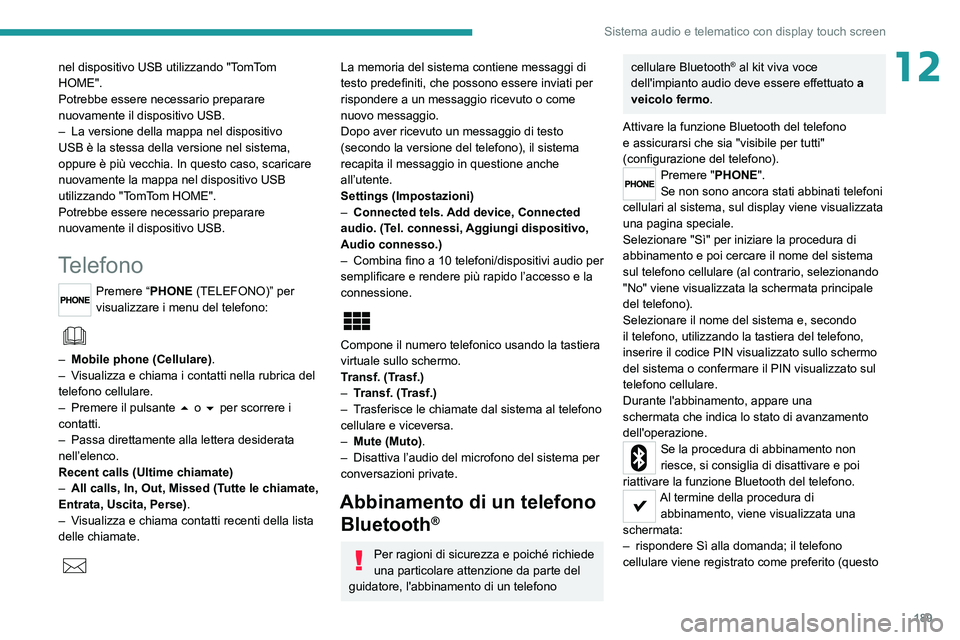
189
Sistema audio e telematico con display touch screen
12nel dispositivo USB utilizzando "TomTom
HOME".
Potrebbe essere necessario preparare
nuovamente il dispositivo USB.
–
La versione della mappa nel dispositivo
USB è la stessa della versione nel sistema,
oppure è più vecchia. In questo caso, scaricare
nuovamente la mappa nel dispositivo USB
utilizzando "T
omTom HOME".
Potrebbe essere necessario preparare
nuovamente il dispositivo USB.
Telefono
Premere “PHONE (TELEFONO)” per
visualizzare i menu del telefono:
– Mobile phone (Cellulare) .
– V isualizza e chiama i contatti nella rubrica del
telefono cellulare.
–
Premere il pulsante
5
o 6 per scorrere i
contatti.
–
Passa direttamente alla lettera desiderata
nell’elenco.
Recent calls (Ultime chiamate)
–
All calls, In, Out, Missed (T
utte le chiamate,
Entrata, Uscita, Perse) .
–
V
isualizza e chiama contatti recenti della lista
delle chiamate.
La memoria del sistema contiene messaggi di
testo predefiniti, che possono essere inviati per
rispondere a un messaggio ricevuto o come
nuovo messaggio.
Dopo aver ricevuto un messaggio di testo
(secondo la versione del telefono), il sistema
recapita il messaggio in questione anche
all’utente.
Settings (Impostazioni)
–
Connected tels.
Add device, Connected
audio. (Tel. connessi, Aggiungi dispositivo,
Audio connesso.)
–
Combina fino a 10 telefoni/dispositivi
audio per
semplificare e rendere più rapido l’accesso e la
connessione.
Compone il numero telefonico usando la tastiera
virtuale sullo schermo.
Transf. (Trasf.)
–
T
ransf. (Trasf.)
–
T
rasferisce le chiamate dal sistema al telefono
cellulare e viceversa.
–
Mute (Muto)
.
–
Disattiva l’audio del microfono del sistema per
conversazioni private.
Abbinamento di un telefono Bluetooth
®
Per ragioni di sicurezza e poiché richiede
una particolare attenzione da parte del
guidatore, l'abbinamento di un telefono
cellulare Bluetooth® al kit viva voce
dell'impianto audio deve essere effettuato a
veicolo fermo.
Attivare la funzione Bluetooth del telefono
e assicurarsi che sia "visibile per tutti"
(configurazione del telefono).
Premere "PHONE".
Se non sono ancora stati abbinati telefoni
cellulari al sistema, sul display viene visualizzata
una pagina speciale.
Selezionare "Sì" per iniziare la procedura di
abbinamento e poi cercare il nome del sistema
sul telefono cellulare (al contrario, selezionando
"No" viene visualizzata la schermata principale
del telefono).
Selezionare il nome del sistema e, secondo
il telefono, utilizzando la tastiera del telefono,
inserire il codice PIN visualizzato sullo schermo
del sistema o confermare il PIN visualizzato sul
telefono cellulare.
Durante l'abbinamento, appare una
schermata che indica lo stato di avanzamento
dell'operazione.
Se la procedura di abbinamento non
riesce, si consiglia di disattivare e poi
riattivare la funzione Bluetooth del telefono.
Al termine della procedura di abbinamento, viene visualizzata una
schermata:
–
rispondere Sì alla domanda; il telefono
cellulare viene registrato come preferito (questo
Page 192 of 212
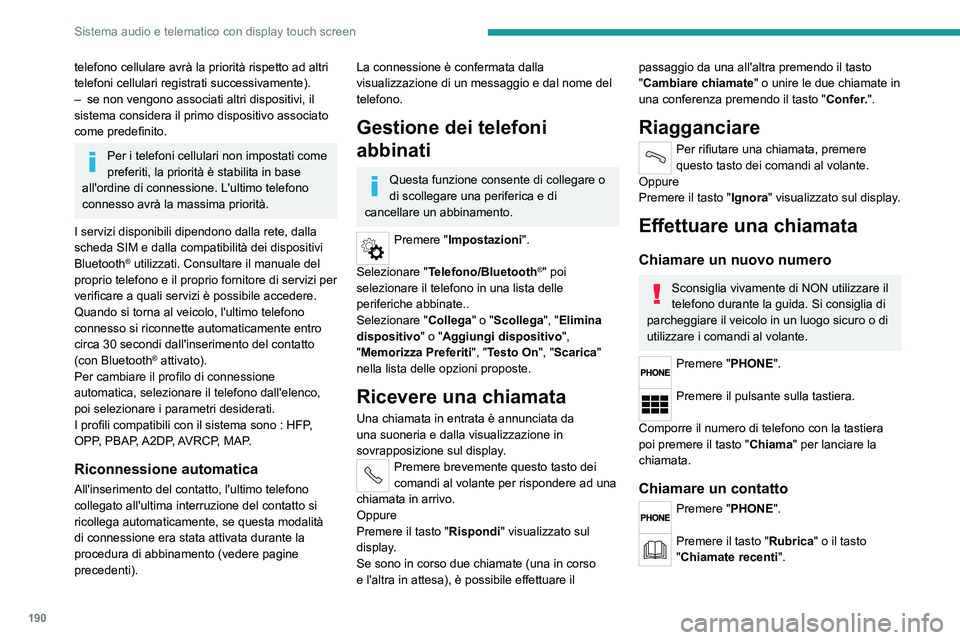
190
Sistema audio e telematico con display touch screen
telefono cellulare avrà la priorità rispetto ad altri
telefoni cellulari registrati successivamente).
–
se non vengono associati altri dispositivi, il
sistema considera il primo dispositivo associato
come predefinito.
Per i telefoni cellulari non impostati come
preferiti, la priorità è stabilita in base
all'ordine di connessione. L'ultimo telefono
connesso avrà la massima priorità.
I servizi disponibili dipendono dalla rete, dalla
scheda SIM e dalla compatibilità dei dispositivi
Bluetooth
® utilizzati. Consultare il manuale del
proprio telefono e il proprio fornitore di servizi per
verificare a quali servizi è possibile accedere.
Quando si torna al veicolo, l'ultimo telefono
connesso si riconnette automaticamente entro
circa 30 secondi dall'inserimento del contatto
(con
Bluetooth
® attivato).
Per cambiare il profilo di connessione
automatica, selezionare il telefono dall'elenco,
poi selezionare i parametri desiderati.
I profili compatibili con il sistema sono : HFP,
OPP, PBAP, A2DP, AVRCP, MAP.
Riconnessione automatica
All'inserimento del contatto, l'ultimo telefono
collegato all'ultima interruzione del contatto si
ricollega automaticamente, se questa modalità
di connessione era stata attivata durante la
procedura di abbinamento (vedere pagine
precedenti).
La connessione è confermata dalla
visualizzazione di un messaggio e dal nome del
telefono.
Gestione dei telefoni
abbinati
Questa funzione consente di collegare o
di scollegare una periferica e di
cancellare un abbinamento.
Premere "Impostazioni".
Selezionare " Telefono/Bluetooth
®" poi
selezionare il telefono in una lista delle
periferiche abbinate..
Selezionare " Collega" o "Scollega", "Elimina
dispositivo " o "Aggiungi dispositivo ",
"Memorizza Preferiti", "Testo On", "Scarica"
nella lista delle opzioni proposte.
Ricevere una chiamata
Una chiamata in entrata è annunciata da
una suoneria e dalla visualizzazione in
sovrapposizione sul display.
Premere brevemente questo tasto dei
comandi al volante per rispondere ad una
chiamata in arrivo.
Oppure
Premere il tasto "Rispondi" visualizzato sul
display.
Se sono in corso due chiamate (una in corso
e l'altra in attesa), è possibile effettuare il
passaggio da una all'altra premendo il tasto
"Cambiare chiamate " o unire le due chiamate in
una conferenza premendo il tasto " Confer.".
Riagganciare
Per rifiutare una chiamata, premere
questo tasto dei comandi al volante.
Oppure
Premere il tasto "Ignora" visualizzato sul display.
Effettuare una chiamata
Chiamare un nuovo numero
Sconsiglia vivamente di NON utilizzare il
telefono durante la guida. Si consiglia di
parcheggiare il veicolo in un luogo sicuro o di
utilizzare i comandi al volante.
Premere "PHONE".
Premere il pulsante sulla tastiera.
Comporre il numero di telefono con la tastiera
poi premere il tasto " Chiama" per lanciare la
chiamata.
Chiamare un contatto
Premere "PHONE".
Premere il tasto "Rubrica" o il tasto
"Chiamate recenti ".
 1
1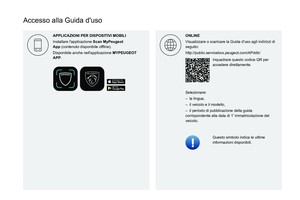 2
2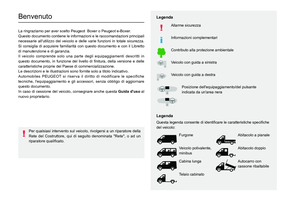 3
3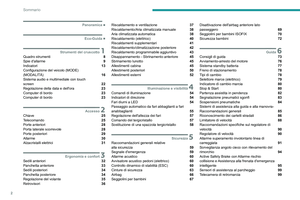 4
4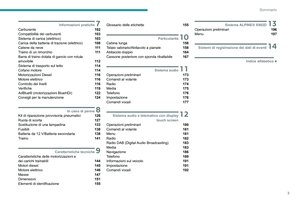 5
5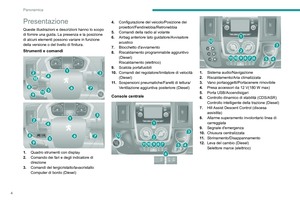 6
6 7
7 8
8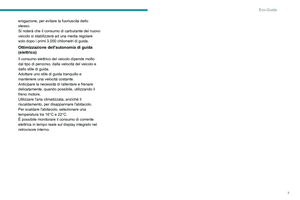 9
9 10
10 11
11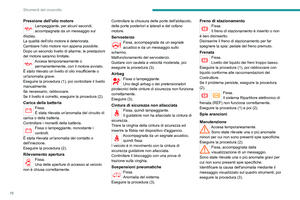 12
12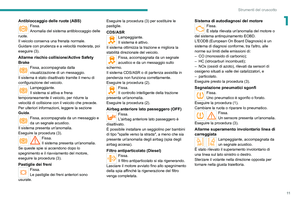 13
13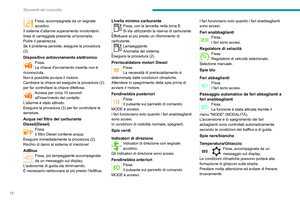 14
14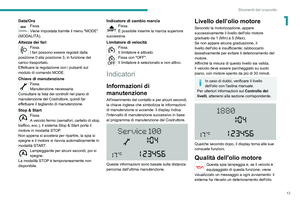 15
15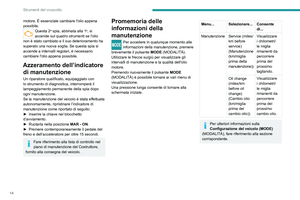 16
16 17
17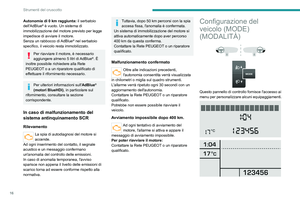 18
18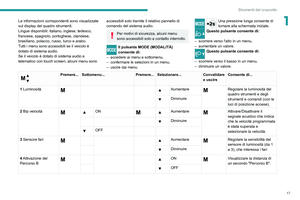 19
19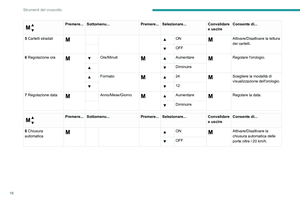 20
20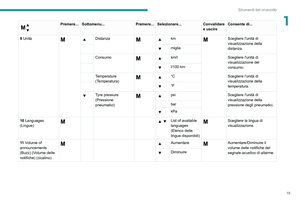 21
21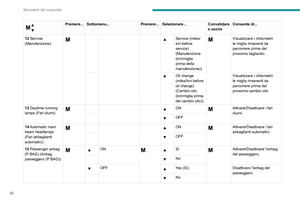 22
22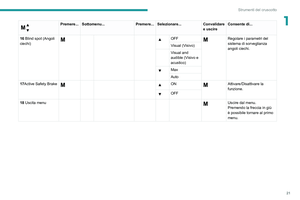 23
23 24
24 25
25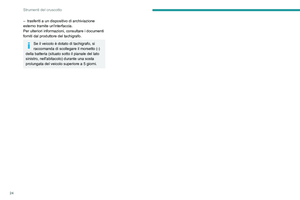 26
26 27
27 28
28 29
29 30
30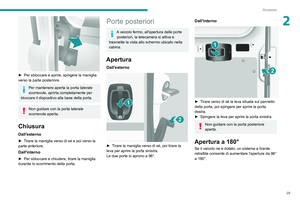 31
31 32
32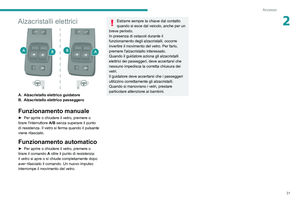 33
33 34
34 35
35 36
36 37
37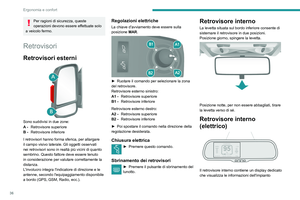 38
38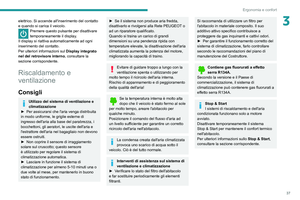 39
39 40
40 41
41 42
42 43
43 44
44 45
45 46
46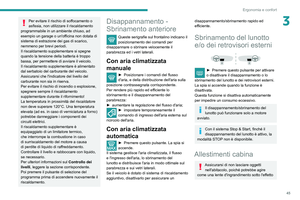 47
47 48
48 49
49 50
50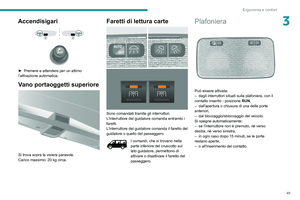 51
51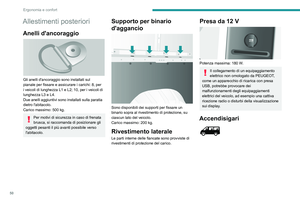 52
52 53
53 54
54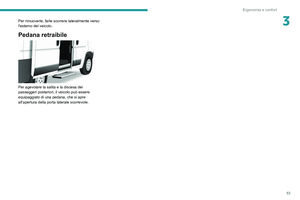 55
55 56
56 57
57 58
58 59
59 60
60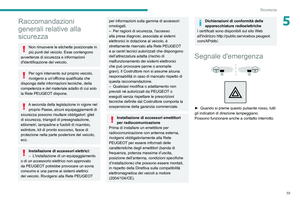 61
61 62
62 63
63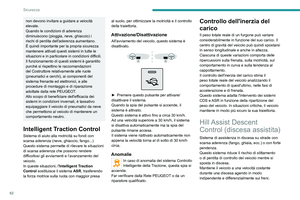 64
64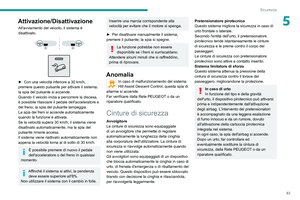 65
65 66
66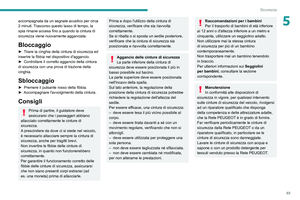 67
67 68
68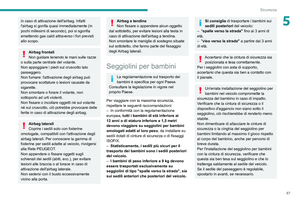 69
69 70
70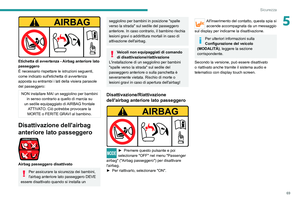 71
71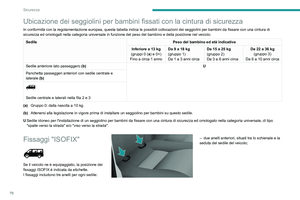 72
72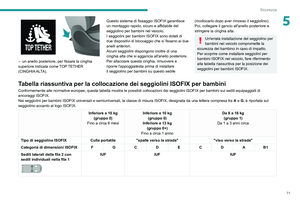 73
73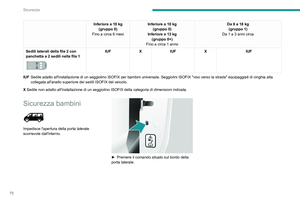 74
74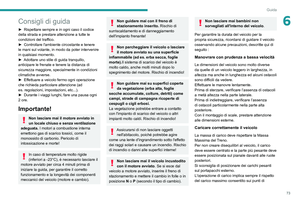 75
75 76
76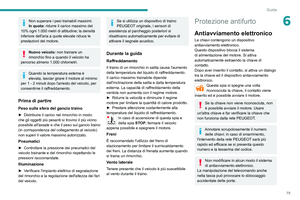 77
77 78
78 79
79 80
80 81
81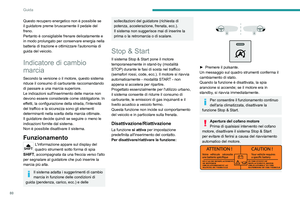 82
82 83
83 84
84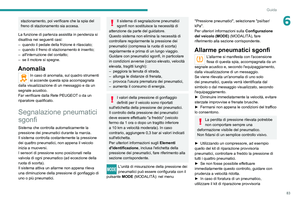 85
85 86
86 87
87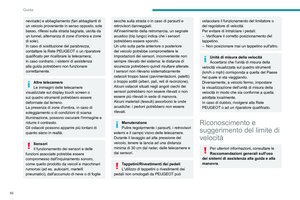 88
88 89
89 90
90 91
91 92
92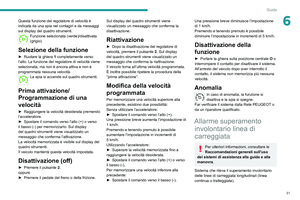 93
93 94
94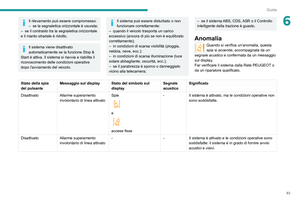 95
95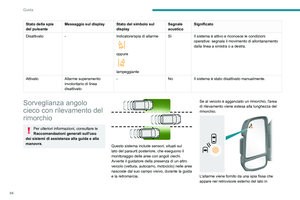 96
96 97
97 98
98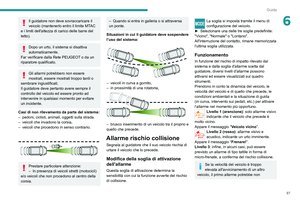 99
99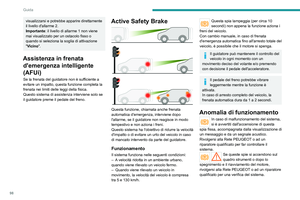 100
100 101
101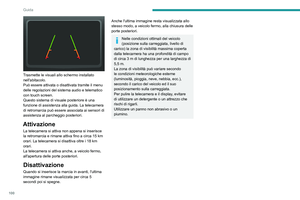 102
102 103
103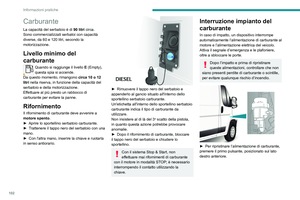 104
104 105
105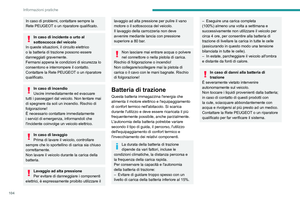 106
106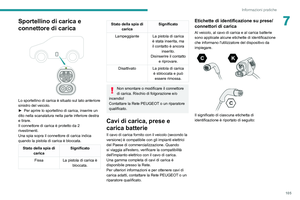 107
107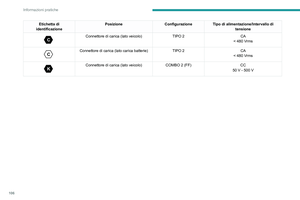 108
108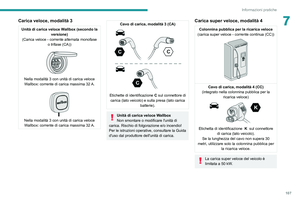 109
109 110
110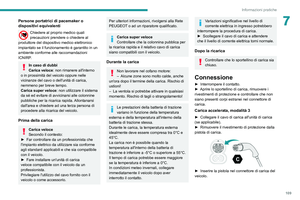 111
111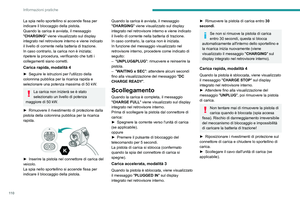 112
112 113
113 114
114 115
115 116
116 117
117 118
118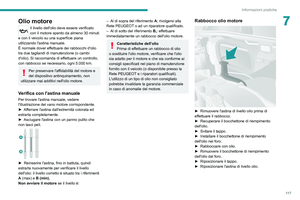 119
119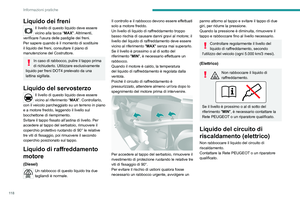 120
120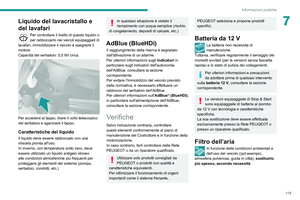 121
121 122
122 123
123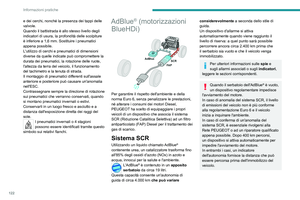 124
124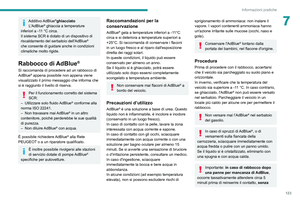 125
125 126
126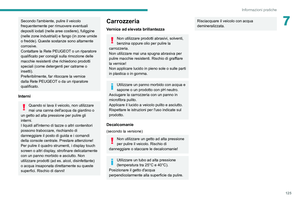 127
127 128
128 129
129 130
130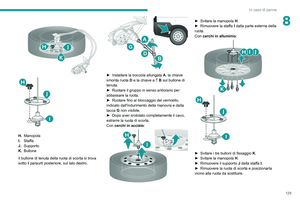 131
131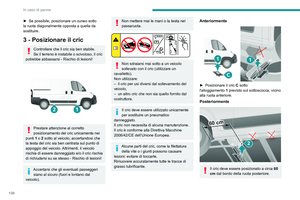 132
132 133
133 134
134 135
135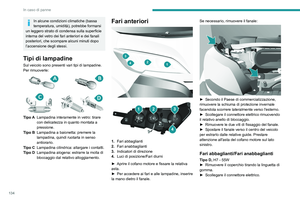 136
136 137
137 138
138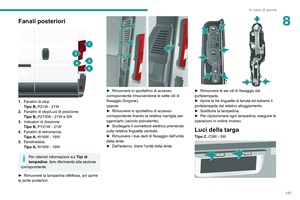 139
139 140
140 141
141 142
142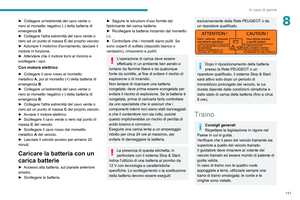 143
143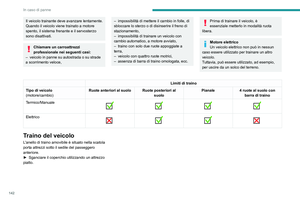 144
144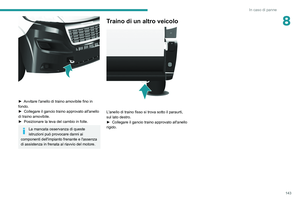 145
145 146
146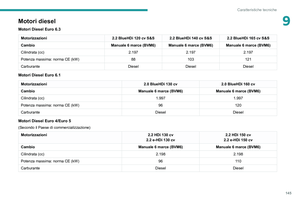 147
147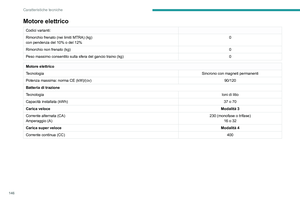 148
148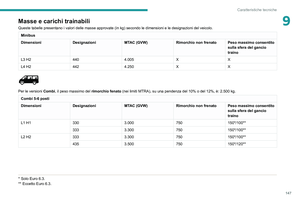 149
149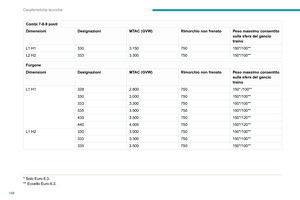 150
150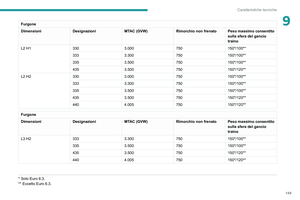 151
151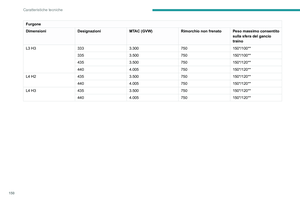 152
152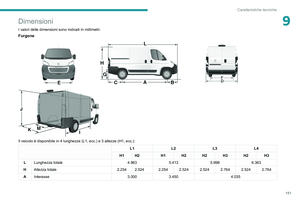 153
153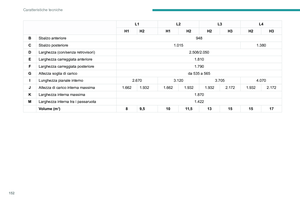 154
154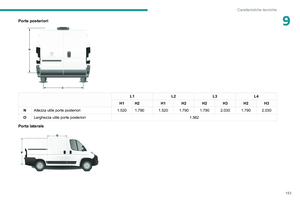 155
155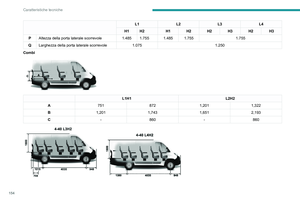 156
156 157
157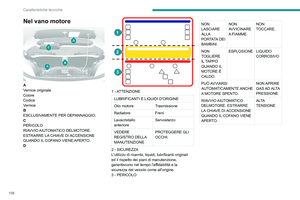 158
158 159
159 160
160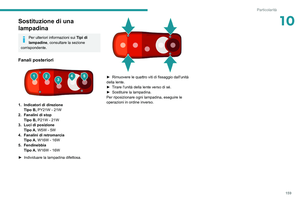 161
161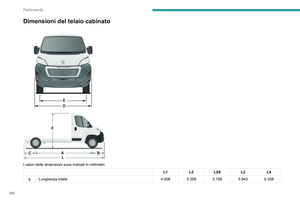 162
162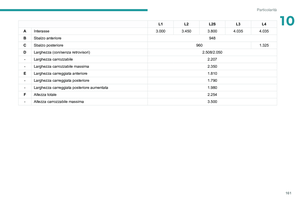 163
163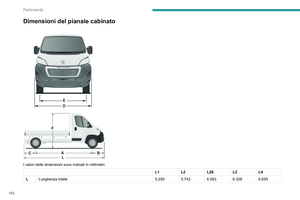 164
164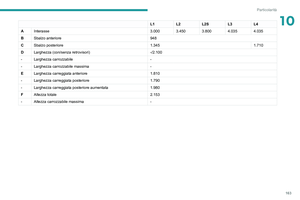 165
165 166
166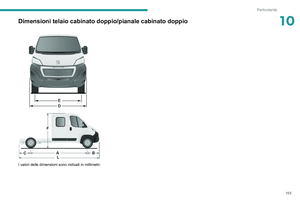 167
167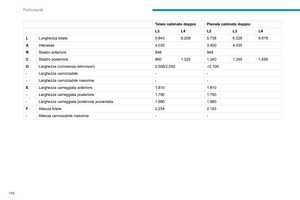 168
168 169
169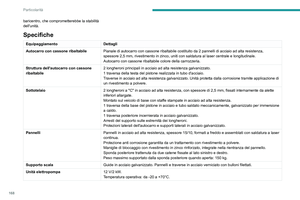 170
170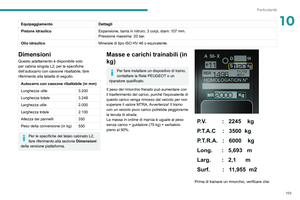 171
171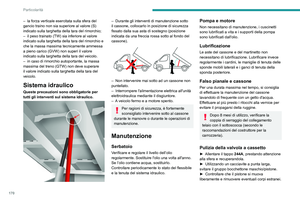 172
172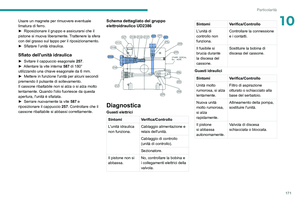 173
173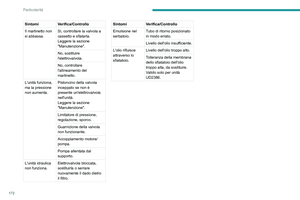 174
174 175
175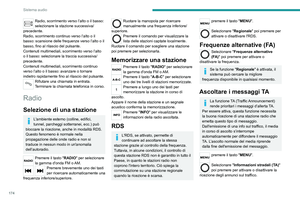 176
176 177
177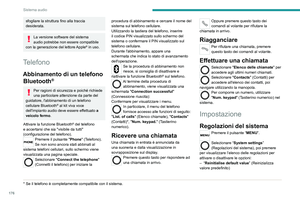 178
178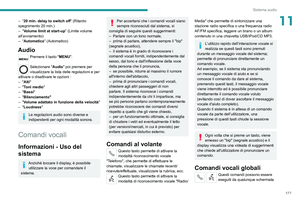 179
179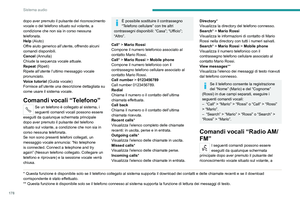 180
180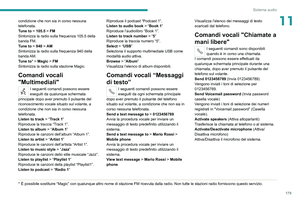 181
181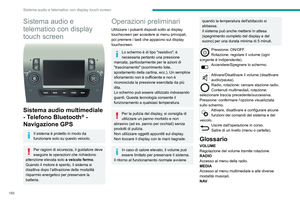 182
182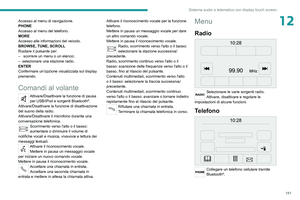 183
183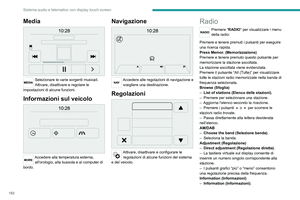 184
184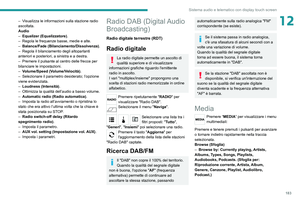 185
185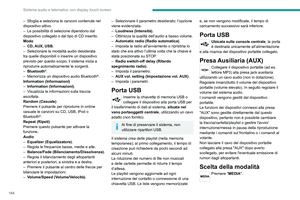 186
186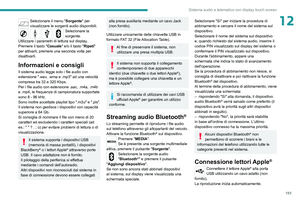 187
187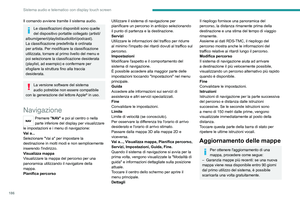 188
188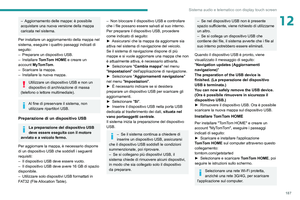 189
189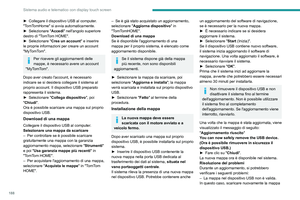 190
190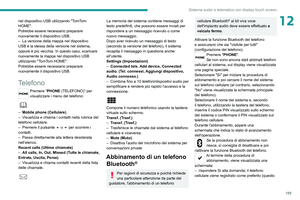 191
191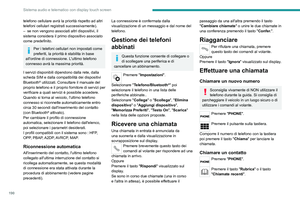 192
192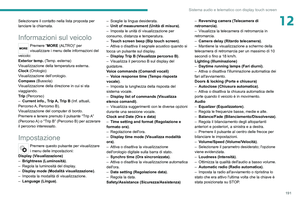 193
193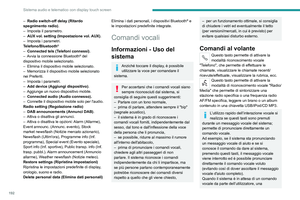 194
194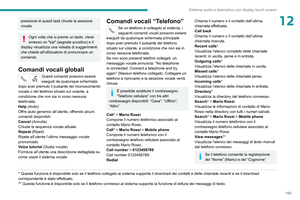 195
195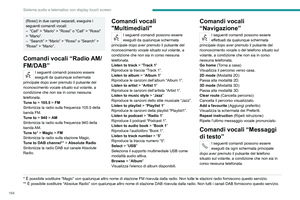 196
196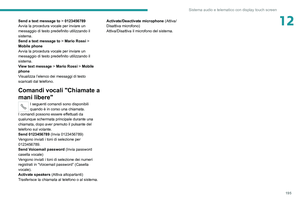 197
197 198
198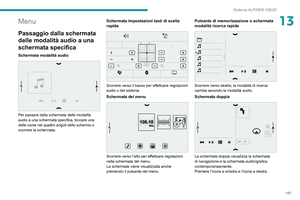 199
199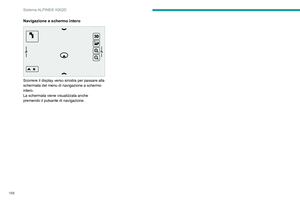 200
200 201
201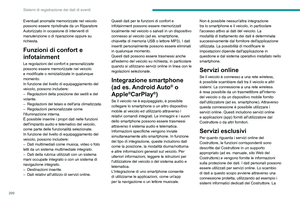 202
202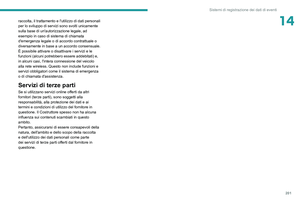 203
203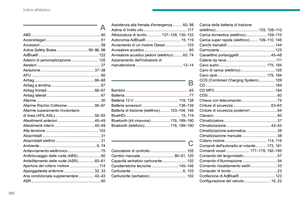 204
204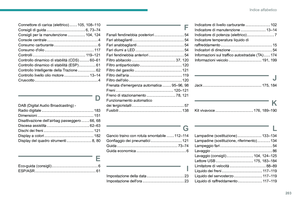 205
205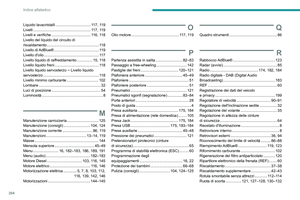 206
206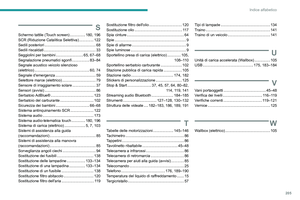 207
207 208
208 209
209 210
210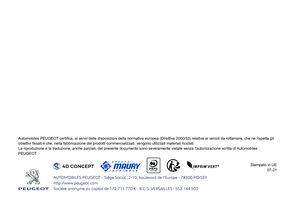 211
211